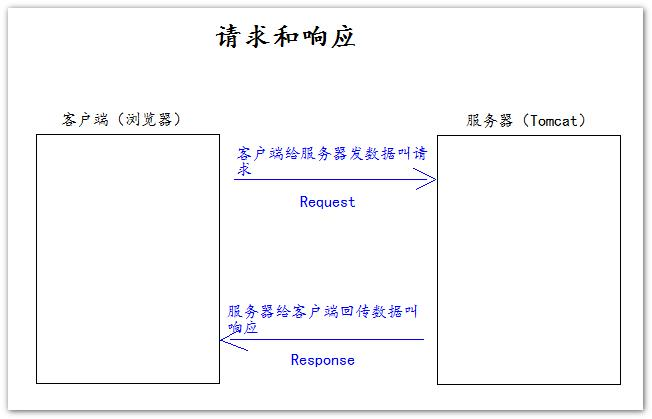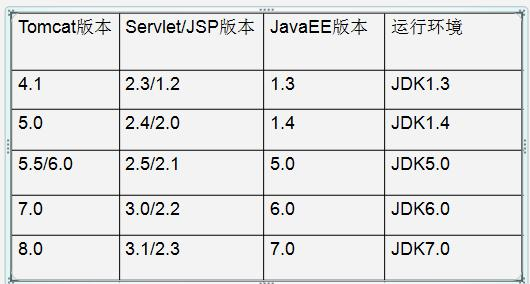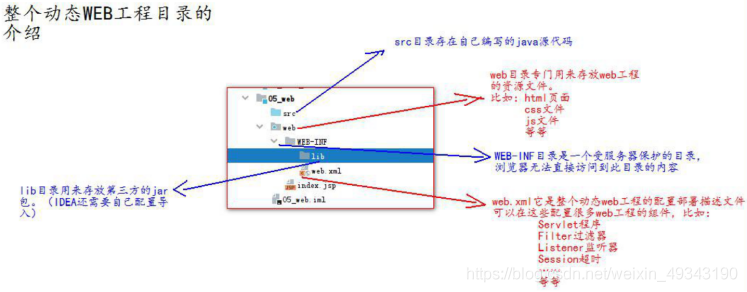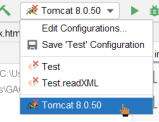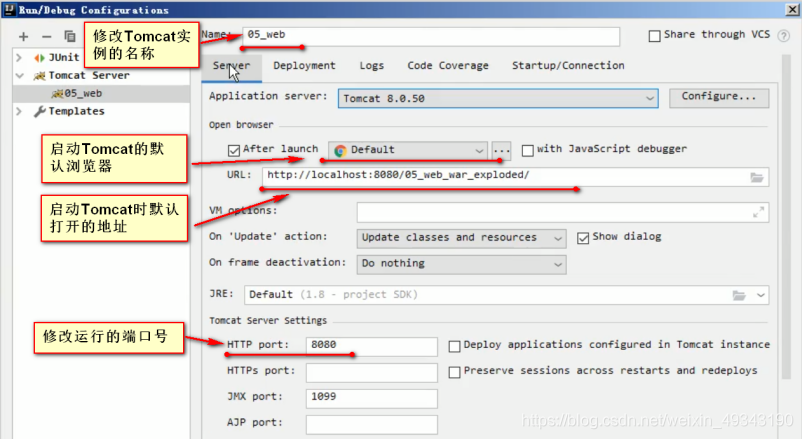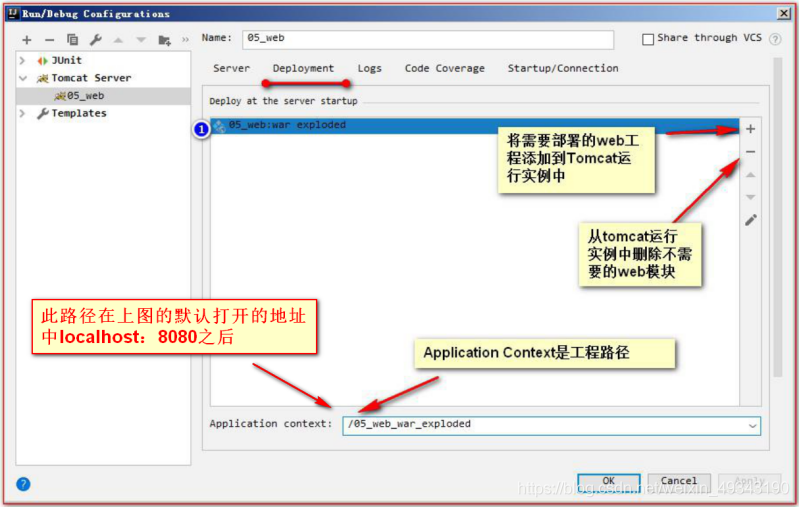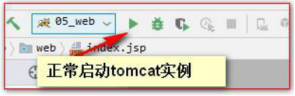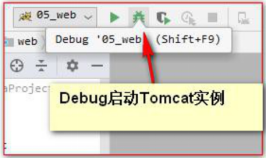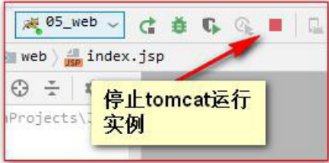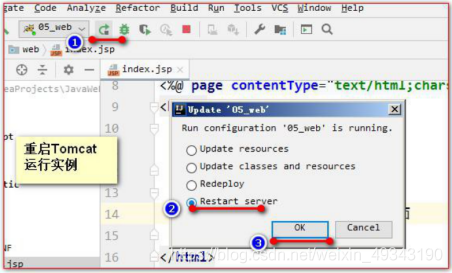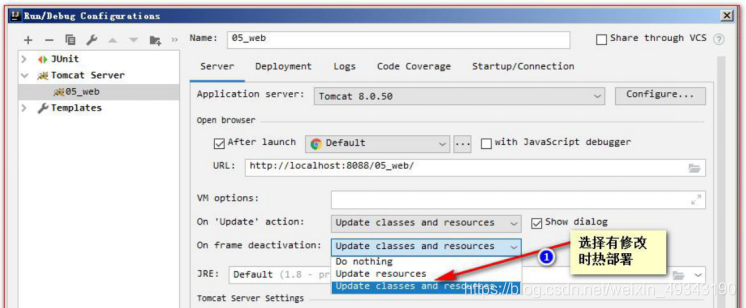JavaWeb连载06 | Tomcat
1 JavaWeb的概念
-
JavaWeb是指所有通过Java语言编写的可以通过浏览器访问的程序的总称, JavaWeb是基于请求和响应来开发的
-
请求(Request):指客户端给服务器发送数据
-
响应(Response):指服务器给客户端回传数据
2 Web资源的分类
静态资源:html,css,js,txt,mp4,jpg等 动态资源:jsp页面,Servlet程序
3 Tomcat概念
由Apache组织提供的一种Web服务器,提供对jsp和Servlet的支持,它是一种轻量级的javaweb容器(服务器),也是目前应用最广泛的Javaweb服务器(免费)
4 Tomcat服务器和Servlet版本的对应关系
5 Tomcat的使用
-
将所需的zip压缩包解压到需要安装的目录
-
解压之后的目录介绍
- bin:存放Tomcat服务器的可执行程序
- conf:存放Tomcat服务器的配置文件
- lib:存放Tomcat服务器的jar包
- logs:存放Tomcat服务器运行时输出的日志信息
- temp:存放Tomcat服务器运行时产生的临时数据
- webapps:存放部署的Web工程
- work:存放Tomcat运行时jsp翻译为Servlet的源码和Session钝化的目录
-
配置JAVA_HOME环境变量
若不配置,会导致启动服务器失败:双击bin目录下的startup.bat文件会出现一个小黑窗 口一闪而过,此时代表未启动成功,需要配置JAVA_HOME环境变量
-
启动Tomcat服务器
-
找到Tomcat目录下的bin目录下的startup.bat文件,双击即可启动Tomcat服务器
-
测试Tomcat服务器启动成功与否(以下三选一即可):
在浏览器的地址栏中输入以下地址(此时访问到的是Tomcat目录下的webapps目录中):
- http://localhost:8080
- http://127.0.0.1:8080
- http://真实ip:8080
-
-
另一种启动Tomcat服务器的方式
- 打开命令行
- cd到Tomcat安装目录下的bin目录下
- 敲入启动命令:
catalina run
-
Tomcat服务器的停止
以下方式三选一:
- 点击已经启动Tomcat服务器的命令行窗口的x关闭按钮
- 把Tomcat服务器窗口设置为当前窗口,然后按快捷键ctrl + c
- 双击Tomcat安装目录下的bin目录下的shutdown.bat文件
-
修改Tomcat的端口号
Tomcat的默认端口号是8080,修改方法如下:
- 找到Tomcat目录下的conf目录,打开server.xml配置文件
- 找到Connector标签,修改port属性值为想要的端口号
- 修改完端口号需重启Tomcat服务器方可生效
-
部署web工程到Tomcat中
-
第一种部署方法:将web工程的目录拷贝到Tomcat的webapps目录下即可 步骤如下:
-
在webapps目录下创建一个book工程(文件夹):
-
将工程拷贝到book文件夹中
-
访问Tomcat下的web工程
在浏览器的地址栏中输入:http://localhost:8080/工程名/文件名 如:http://localhost:8080/book/index.html,即可打开索引页
-
-
第二种部署方法:创建配置文件 步骤如下:
-
在
:/apache-tomcat-8.0.50/conf/Catalina/localhost目录下创建任意名字的xml文件 -
此xml文件(UTF-8格式)中的内容为:
<Context path="/test" docBase="E:\book"/>其中:
Context代表一个工程的上下文path代表工程的访问路径,即:/此文件名docBase代表要访问的工程目录在哪里(可以访问磁盘中的任何目录) 注意:默认打开的是工程的index.html文件(如果目录路径有中文字符好像无法成功?)
-
-
-
访问方式的区别
-
拖动html页面到浏览器:
-
浏览器中的地址栏为:
file:///E:/Java%E8%AF%BE%E7%A8%8B/JavaWeb/%E8%B5%84%E6%96%99/05-XML%20&%20Tomcat/%E8%B5%84%E6%96%99/apache-tomcat-8.0.50/webapps/book/index.html这里的字符是因为路径中有中文字符,因此解析成了这串复杂的字符 -
使用的是
file://协议:浏览器直接读取file协议后面的路径,解析展示在浏览器上即可
-
-
在浏览器的地址栏中输入http协议:
-
-
ROOT的工程的访问,以及默认index.html 页面的访问
- 当我们在浏览器地址栏中输入访问地址如下:
http://ip:port/====»» 没有工程名的时候,默认访问的是ROOT 工程。 - 当我们在浏览器地址栏中输入的访问地址如下:
http://ip:port/工程名/====»» 没有资源名,默认访问index.html 页面
- 当我们在浏览器地址栏中输入访问地址如下:
6 IDEA整合Tomcat服务器
-
IDEA中创建动态web工程(在2020版本的IDEA中,创建动态web工程的方法为:新建module–>新建Java module–>右键module选择Add Framework Support–>选择Web Application)
详情参考:https://blog.csdn.net/weixin_43716048/article/details/108639475
-
在IDEA中部署工程到Tomcat中运行
-
在IDEA中运行、停止Tomcat实例
-
配置资源热部署 热部署就是正在运行状态的应用,修改了他的源码之后,在不重新启动的情况下能够自动把增量内容编译并部署到服务器上,使得修改立即生效。热部署为了解决的问题有两个, 一是在开发的时候,修改代码后不需要重启应用就能看到效果,大大提升开发效率;二是生产上运行的程序,可以在不停止运行的情况下进行升级,不影响用户使用。
- 原文作者:jchen
- 原文链接:http://jchenTech.github.io/post/JavaWeb/06Tomcat/
- 版权声明:本作品采用知识共享署名-非商业性使用-禁止演绎 4.0 国际许可协议进行许可,非商业转载请注明出处(作者,原文链接),商业转载请联系作者获得授权。